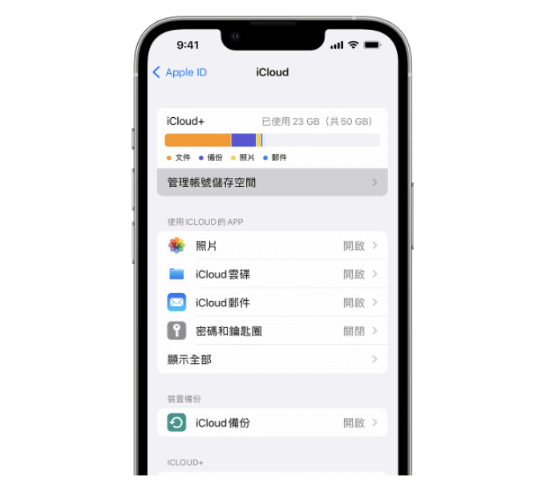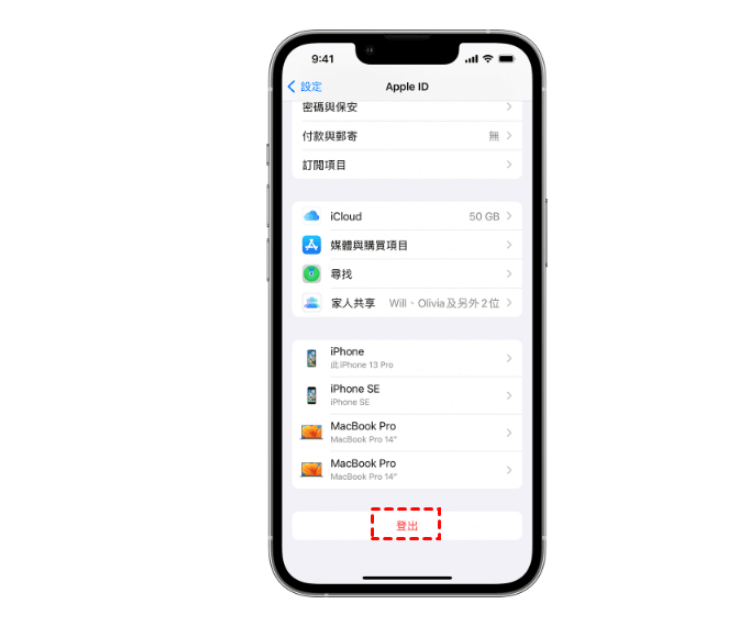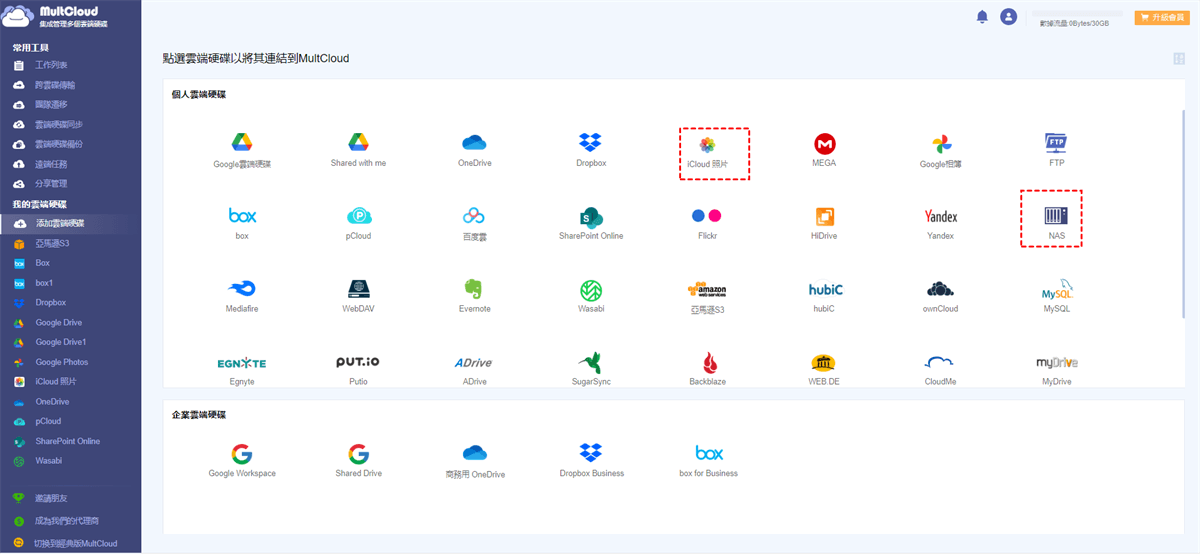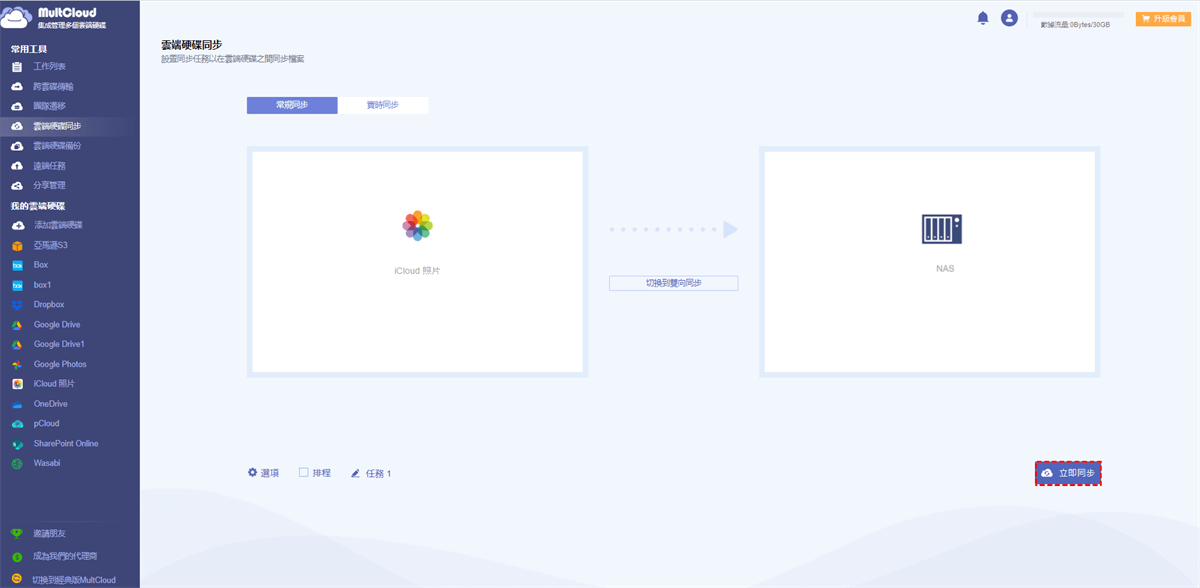為什麼iCloud照片不見了?
許多用戶遇到的典型iOS問題是iCloud中的照片消失了,此問題經常在系統版本更新或從iCloud備份恢復iPhone後出現。在大多數據情況下,照片從iCloud中消失是有特定的原因:
- 從同步裝置中刪除照片時,也會同時從iCloud中刪除照片。
- 您的一臺裝置錯誤地禁用了iCloud照片功能。
- 超出iCloud的存儲限制。
- iCloud照片被隱藏,導致無法透過照片圖庫訪問它們。
以上所述原因都有可能導致iCloud照片消失。如果消失的照片十分珍貴,那麼這將是一場噩夢。如何解決這個問題?不要擔心,在這篇文章中,我們將為您提供5個簡單易行的解決方案修復這個問題。此外,我們還將在第二部分中向您介紹一種能保護iCloud照片數據的有用方法。
如何修復iCloud照片不見了?
在這一部分中,您將獲得5種實用且有效的解決方案修復iCloud照片丟失的問題。
方式1:連接穩定的WiFi網路
要使iCloud照片正常運作,您的裝置必須具有強大的互聯網連接。因此,在發現iCloud照片消失時請確保您的裝置已經連接到了穩定的WiFi網路。這樣照片才能成功備份並同步到您的iCloud。
方式2:啟用iCloud照片
在iPhone上啟用iCloud照片是照片顯示在iCloud上的先決條件。因此,如果您遇到丟失照片的問題,建議您先驗證是否已在裝置上啟用iCloud照片。
前往iPhone設定 > 點一下您的名稱 > 選取iCloud > 照片 > iCloud照片。
如果iCloud照片並未啟用,請將其打開,照片就會自動上傳到iCloud。
方式3:確保iCloud儲存空間足夠
iCloud僅提供5GB的免費儲存空間,用戶只能備份有限數據的照片與影片。當您發現iCloud照片中缺少照片的問題時,您可以下查看iCloud儲存空間是否足夠。如果iCloud儲存空間不足,照片是不會完全顯示在iCloud上。
前往設定 > 點一下您的名稱 > 選取iCloud。在這裡您將檢視但iCloud所有可用空間。
方式4:登入相同的iCloud賬戶
iCloud照片消失的主要原因通常是因為您登入了其他iCloud賬戶。如果您是這種情況,要解決它很簡單。當您發現iCloud照片中缺少照片時,查看您登入的iCloud賬戶是否是同一個。
前往設定 > 點一下您的名稱 > 在這裡查看iCloud賬戶是否正確。如果不正確,請將該螢幕畫面向下滑動,然後點一點登出按鈕,以註銷Apple ID。接下來登入正確的iCloud賬戶即可。
方式5:取消隱藏
您可能無意間隱藏了某些照片,所以導致無法透過照片庫訪問它們,從而以為照片從iCloud上消失。以下是取消隱藏它們的方法:
步驟1:前往iPhone照片應用程式 > 點一下相簿 > 向下滑動找到並點一下已隱藏按鈕。
步驟2:找到隱藏的照片/相簿選取分享按鈕 > 選取取消隱藏即可將照片恢復到iCloud照片中。
額外提示:如何將iCloud照片同步到另一個雲端硬碟
iCloud照片是儲存珍貴照片與影片的絕佳平臺。儘管如此,它依舊會出現丟失照片的問題。為了保護您的數據,建議將iCloud上的照片與其他雲端硬碟服務(如Google相簿、NAS或Flickr)同步。要輕鬆實現這一目標,您可以使用雲端硬碟同步服務—MultCloud。
MultCloud是一種基於雲的同步服務,允許用戶將資料夾從一個雲端硬碟直接傳輸到另一個雲端硬碟,且無需下載和上傳。它目前支援30多種不同的雲端服務。例如Google Photos, iCloud Photos, Google Drive, SharePoint, OneDrive, Google Workspace, Dropbox, Dropbox Business, Amazon S3, NAS, MEGA, Flickr, Box for Business, Box等。
透過MultCloud將iCloud照片同步到其他雲碟,您可以享受以下好處:
- 領先的雲端同步速度:MultCloud為用戶提供了令人驚訝的同步速度,無論涉及多少檔案,都可以快速傳輸大量數據。
- 9種同步技巧:MultCloud為用戶提供了9種不同的同步選項,每一個選項都具有獨特的特性和功能。這些選項包括鏡像同步、移動同步、實時同步、更新同步等。
- 支援自動同步:用戶可以根據自己的特定需求與偏好靈活地設定同步時間。MultCloud提供4種用於計劃同步的選項,包括特定時間、每天、每週、每月。
接下來,請依照下面的概述使用MultCloud將iCloud照片同步到NAS
步驟1:創造一個MultCloud賬戶。
步驟2:點一下添加雲端硬碟 > 將iCloud照片與Synology NAS依照相關指示加入MultCloud,並允許訪問。
步驟3:點一下雲端硬碟同步 > 將iCloud照片加入來源,Synology NAS加入目的地,然後點擊立即同步。
總結
這就是如何解決iCloud照片不見了的全部內容。無論是那種原因導致iCloud照片消失,您都可以使用上面的5種方式修復。為了保證iCloud照片的安全,您可以將iCloud照片同步到另一個雲端硬碟,例如NAS、Google相簿等。同步方式可以選用MultCloud中的雲端硬碟同步功能幫助您。
此外,如果您不想將iCloud上的照片同步到NAS,可以用同樣的方法將iCloud照片同步到Google相簿。
MultCloud支援的雲端硬碟
-
Google Drive
-
Google Workspace
-
OneDrive
-
OneDrive for Business
-
SharePoint
-
Dropbox
-
Dropbox Business
-
MEGA
-
Google Photos
-
iCloud Photos
-
FTP
-
box
-
box for Business
-
pCloud
-
Baidu
-
Flickr
-
HiDrive
-
Yandex
-
NAS
-
WebDAV
-
MediaFire
-
iCloud Drive
-
WEB.DE
-
Evernote
-
Amazon S3
-
Wasabi
-
ownCloud
-
MySQL
-
Egnyte
-
Putio
-
ADrive
-
SugarSync
-
Backblaze
-
CloudMe
-
MyDrive
-
Cubby